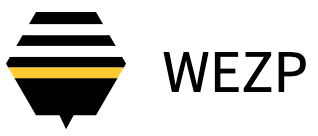Een applicatie, een online platform, een digitale schoenendoos… noem het zoals je wilt, met Wezp heb je toegang tot je administratie waar en wanneer je maar wilt. Op welk apparaat je ook werkt, Wezp is er voor je als je het nodig hebt.
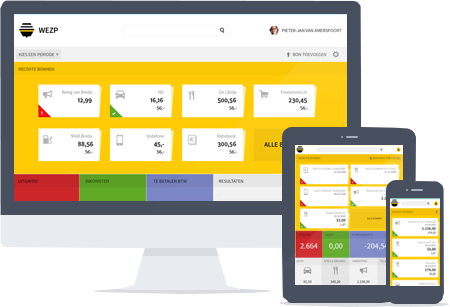
Je Wezp app altijd bij de handleiding.
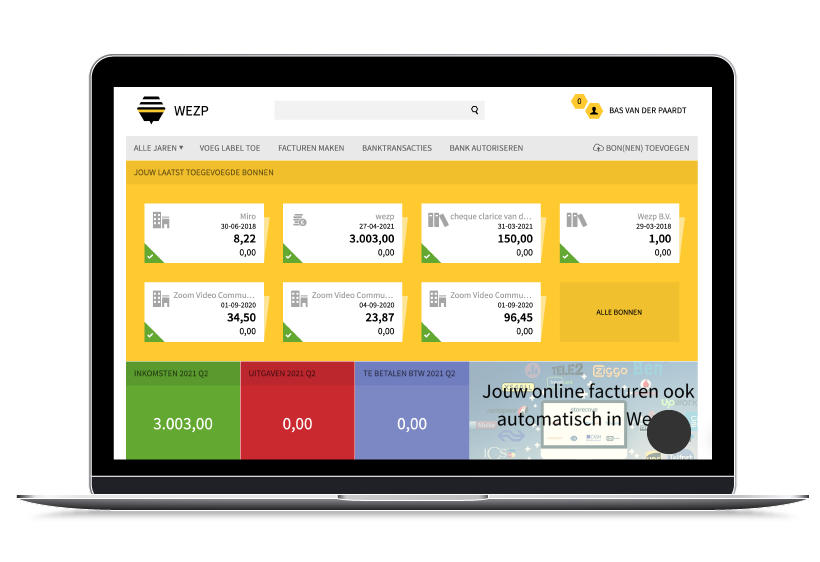
Profiel
Hier kan je persoonlijke instellingen wijzigen. Onder meer of je btw-plichtig bent of niet. Het is belangrijk dat dit juist staat ingesteld.Bonnen toevoegen
Klik op deze knop om het venster te openen waarop je je bonnen kunt slepen.Bon aanpassen
Klik op een bon om deze te wijzigen of details te controleren.Bank koppelen
Autoriseer toegang tot je bank (alleen lezen) zodat de boekhouder van Wezp je inkomsten en uitgaven kan boeken.Inkomsten overzicht
Geeft je inkomsten van dit tijdvak weer. Sleep een verkoopfactuur (pdf) op dit vlak om het bedrag in te voeren als 'inkomsten'.Notificatie
Knopje kleurt rood als er bijvoorbeeld een bonnetje dubbel is ingevoerd. Het cijfer geeft het aantal notificaties aan.Uitgaven overzicht
Geeft je uitgaven van dit tijdvak weer.Te betalen btw
Geeft je te betalen btw van dit tijdvak weer. Klik op het vlak om de gegevens voor de kwartaalaangifte btw te bekijken.Alle jaren
Bekijk financiële gegevens van andere tijdvakken. Met exportfunctie.Zoek in documenten
Gebruik de zoekfunctie om een bon of factuur snel op te zoeken.Support button
Heb je een vraag en kan je het antwoord hier niet vinden? Gebruik de support button - We helpen je meestal binnen een paar uur tijdens reguliere kantoortijden.Alle bonnen
Bekijk al je bonnen in een overzichtelijke lijst.Gechecked
Een klokje in de driehoek betekent dat de bon nog wacht op goedkeuring, een vinkje geeft aan dat de bon is nagekeken.Dit is je Wezp dashboard
Als je kunt uploaden kan je ook boekhouden met Wezp.
Instellingen
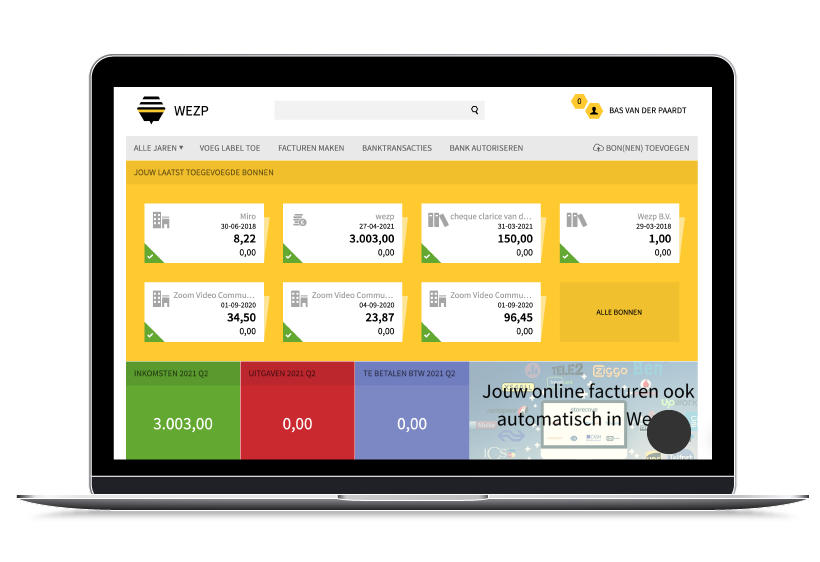
Profiel
Hier kan je persoonlijke instellingen wijzigen. Onder meer of je btw-plichtig bent of niet. Het is belangrijk dat dit juist staat ingesteld.Bank koppelen
Autoriseer toegang tot je bank (alleen lezen) zodat de boekhouder van Wezp je inkomsten en uitgaven kan boeken.Storecove koppeling
Jouw online facturen ook automatisch in wezp?Profiel aanpassen
Hier kan je persoonlijke instellingen wijzigen. Onder meer of je btw-plichtig bent of niet. Het is belangrijk dat dit juist staat ingesteld.
- Jouw gegevens
- Jouw btw instellingen
- Jouw Wezp-bundels
- Holding account
- Download je bonnen
- Stoppen met Wezp
Het btw-nummer dat je hier invult is je zgn. btw-id nummer. Dat is het nummer dat niet overeenkomt met je BSN-nummer.
Bank autoriseren
Autoriseer toegang tot je bank (alleen lezen) zodat de boekhouder van Wezp je inkomsten en uitgaven kan boeken. Krijg je een foutmelding? Stuur een verzoek om toegang naar support.
Storecove koppeling
Jouw online facturen ook automatisch in wezp? Als je veel inkoopfacturen moet opzoeken in de diverse portals van grote bedrijven, is een Storecove-koppeling misschien iets voor jou.
Lees meer
Bank
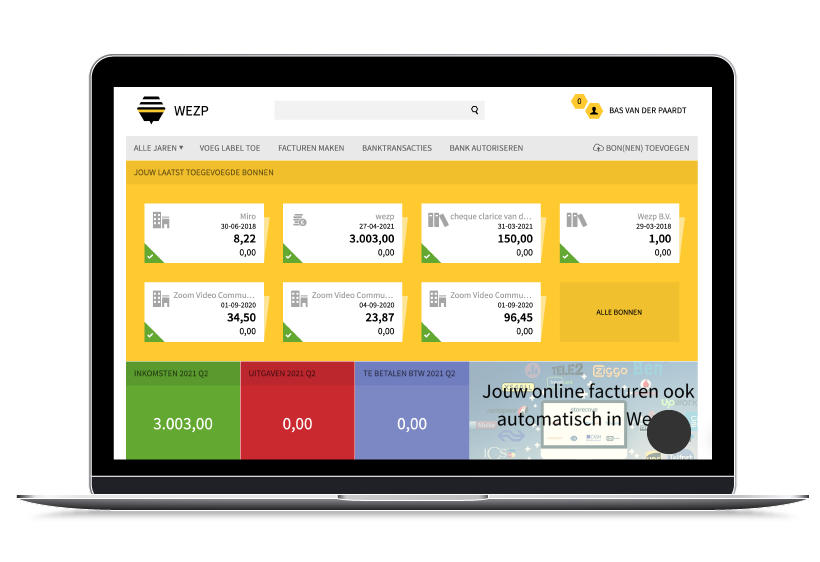
Banktransacties
Knop naar overzicht van de inkomsten en uitgaven op je zakelijke bankrekening.Bank autoriseren
Knop om je zakelijke bankrekening te koppelen aan Wezp.Banktransacties
Knop naar overzicht van de inkomsten en uitgaven op je zakelijke bankrekening.
Bank Autoriseren (koppelen)
Met je computer (niet met je telefoon) kan je je bankrekening eenvoudig koppelen aan ons Wezp-platform. Klik op bank autoriseren (toestemming geven) in je menu. Klik daarna rechts boven op het + teken, kies je bank en autoriseer het ophalen van je banktransacties via Tink voor de bankrekening(en) die je gebruikt voor je bedrijf. Tink is onze provider voor de beveiligde PSD2 bankkoppeling.
Let op: Je moet eerst inloggen bij de bank, daarna enkele vragen beantwoorden en dan de koppeling bevestigen zoals je normaal een betaling verstuurt.

Bank Autoriseren (foutmelding)
Als je net klant bent kun je nog niet koppelen. Je krijgt dan een foutmelding. Na de intake wordt deze mogelijkheid vrijgegeven. Heb je haast, stuur dan een verzoek naar support@wezp.nl.
Inkomsten
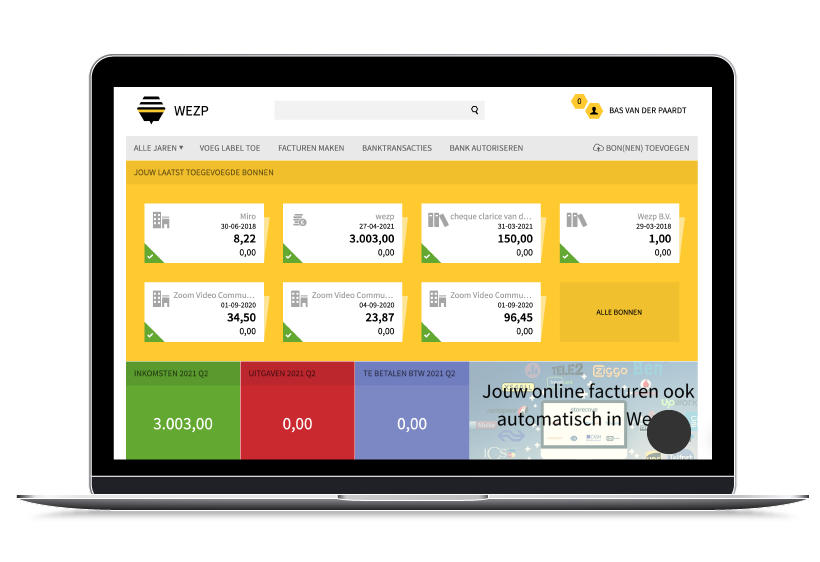
Inkomsten overzicht
Geeft je inkomsten van dit tijdvak weer. Sleep een verkoopfactuur (pdf) op dit vlak om het bedrag direct in te voeren als 'inkomsten'.Maak verkoopfactuur
Toegang tot de factuurmodule waarmee je zelf rekeningen kunt maken in pdf-formaat.Bonnen uploaden
Klik op deze knop om het venster te openen waarop je je bonnen (en ook verkoopfacturen) kunt slepen en uploaden.Verkoopfacturen toevoegen
Klik op deze knop om het venster te openen waarop je je bonnen (maar ook verkoopfacturen en overige documenten) kunt slepen, òf bonnen van je computer kunt selecteren en uploaden.
Zie ook
Inkomsten overzicht
Geeft je inkomsten van dit tijdvak weer. Sleep je uitgaande rekening (pdf) op dit vlak om het document direct als verkoopfactuur in te voeren.
Maak verkoopfactuur
Toegang tot de factuurmodule waarmee je zelf rekeningen kunt maken in pdf-formaat.
Zie ook
Uitgaven
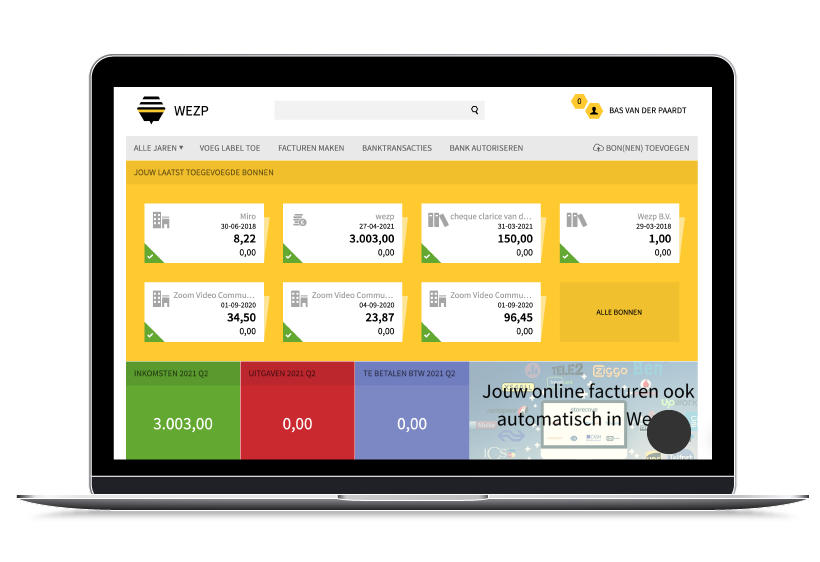
Bonnen toevoegen
Klik op deze knop om het venster te openen waarop je je bonnen kunt slepen.Bon aanpassen
Klik op een bon om deze te wijzigen of details te controleren.Uitgaven overzicht
Geeft je uitgaven van dit tijdvak weer.Gechecked
Een klokje in de driehoek betekent dat de bon nog wacht op goedkeuring, een vinkje geeft aan dat de bon is nagekeken.Uitgaven per rubriek
Inkoop en kosten, ingedeeld in diverse categorieën. (scroll naar beneden)Uitgaven overzicht
Geeft je uitgaven van dit tijdvak weer.
Aankoopbonnen toevoegen
Klik op deze knop om het venster te openen waarop je je bonnen (maar ook verkoopfacturen en overige documenten) kunt slepen, òf bonnen van je computer kunt selecteren en uploaden.
Bonnen gecheckt
In het groene driehoekje op je bon kan je zien of je bon is goedgekeurd. Een klokje geeft aan dat de check nog moet plaatsvinden, een vinkje betekent: ok!
Uitgaven per rubriek
Zakelijke uitgaven die je geheel of gedeeltelijk kunt aftrekken van je winst. #inkoop #bedrijfskosten #aftrekposten zzp’er.
Zie ook
Bonnen aanpassen
Klik op een bon om deze te wijzigen of details te controleren.
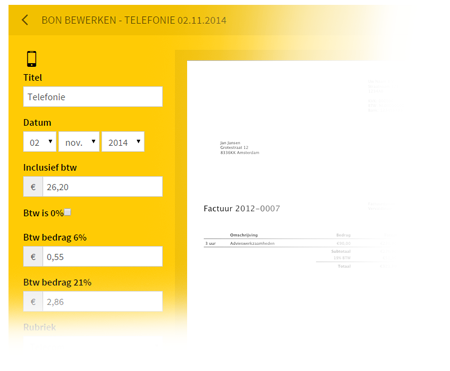
Rubriek aanpassen
Klik op de bon op de rubriekknop (een symbool of gestippeld kader) en kies een andere rubriek. Zo!
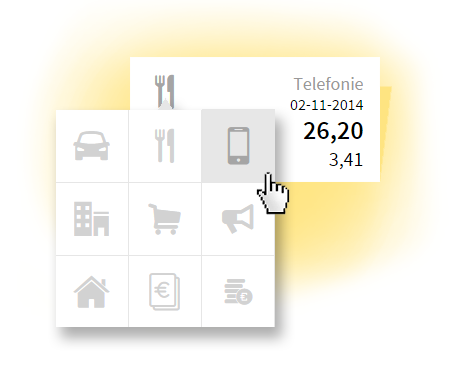
Zie ook
Belasting
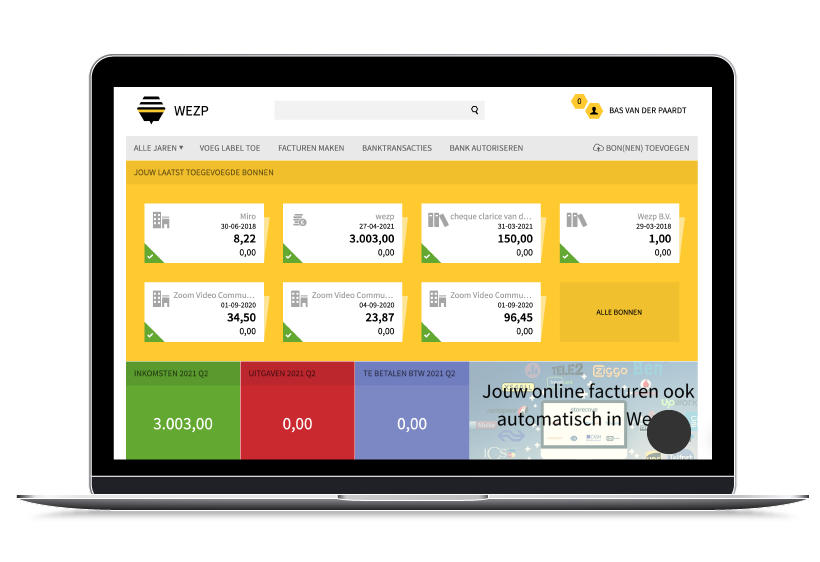
Te betalen btw
Geeft je te betalen btw van dit tijdvak weer. Klik op het vlak om de gegevens voor de kwartaalaangifte btw te bekijken.Toevoegen communicatie
Deel ook documenten met Wezp via 'bonnen toevoegen'. Vervolgens is het type document aan te passen.Te betalen btw
Geeft je te betalen btw van dit tijdvak weer.
Aangeven Omzetbelasting (OZB)
Klik op het vlak om de gegevens voor de kwartaalaangifte btw te bekijken.
Communicatie belastingdienst toevoegen
Een aanslag of aangifte van de belastingdienst bewaar je in het mapje ‘documenten/aangiften en aanslagen’. Andere communicatie bewaar je in ‘documenten/overige documenten. Ook deze documenten kan je als pdf of als foto met wezp delen via de knop ‘bonnen uploaden’.
Documenten
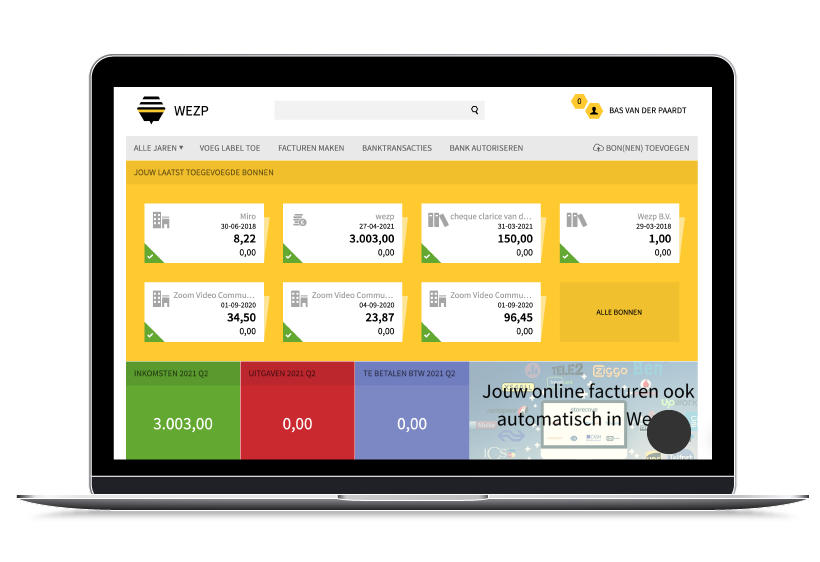
Overige documenten toevoegen
Klik op de knop 'bon(nen) toevoegen' om het venster te openen waarop je je documenten kunt slepen om ze te importeren.Documenten aanpassen
Klik de rubriek (het grijze vakje) naar keuze aan en vervolgens het te veranderen document.Documenten toevoegen
Documenten kan je als pdf of als foto met wezp delen via de knop ‘bonnen uploaden’.
Documenten aanpassen
Klik de rubriek (het grijze vakje) naar keuze aan en vervolgens het te veranderen document.
Subcategorie
- Loon & inkomen
- Sparen & beleggen
- Huis & hypotheek
- AOV & aftrekbare kosten
- Aangiften & aanslagen
- Jaarrekening & KM/Urenregistratie
- Verzekeringen & DGA-overeenkomsten
- Jaaroverzichten bedrijf
- Overige documenten
- Overige
Zoeken
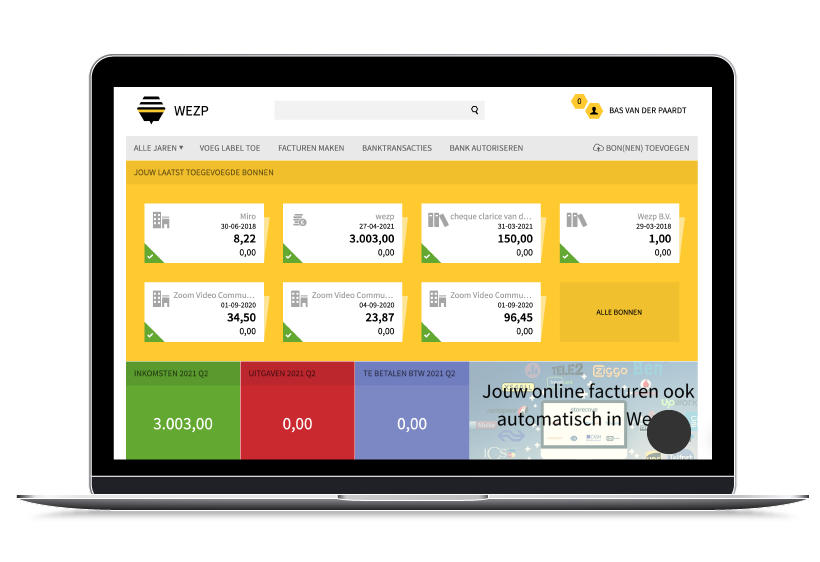
Alle jaren
Bekijk financiële gegevens van andere tijdvakken. Met exportfunctie.Zoek in documenten
Gebruik de zoekfunctie om een bon of factuur snel op te zoeken.Alle bonnen
Bekijk al je bonnen in een overzichtelijke lijst.Zoek in documenten
Gebruik de zoekfunctie om een bon of factuur snel op te zoeken.
Alle bonnen
Bekijk al je bonnen in een overzichtelijke lijst.
Alle jaren
Bekijk financiële gegevens van andere tijdvakken. Met exportfunctie in Excel.
Help
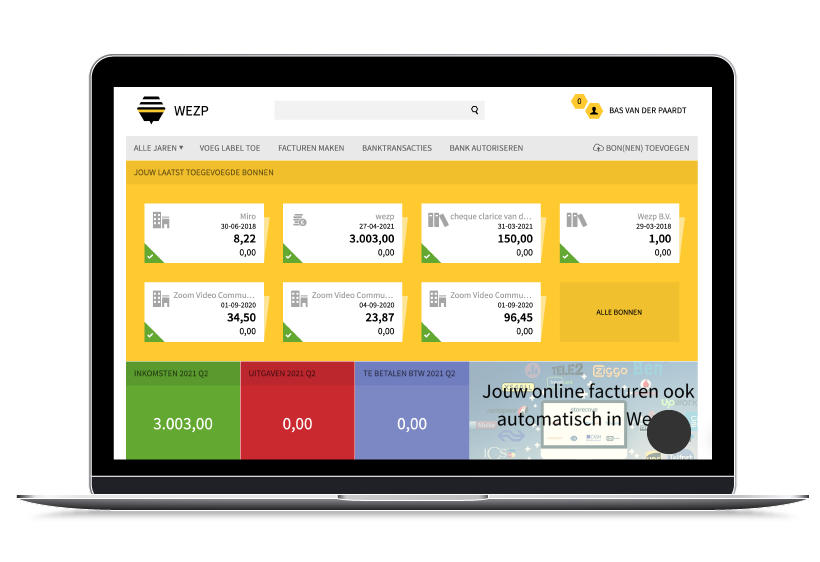
Notificatie
Knopje kleurt rood als er bijvoorbeeld een bonnetje dubbel is ingevoerd. Het cijfer geeft het aantal notificaties aan.Support button
Heb je een vraag en kan je het antwoord hier niet vinden? Gebruik de support button - We helpen je meestal binnen een paar uur tijdens reguliere kantoortijden.Notificatie
Knopje kleurt rood als er bijvoorbeeld een bonnetje dubbel is ingevoerd. Het cijfer geeft het aantal notificaties aan.
Support
Heb je een vraag en kan je het antwoord hier niet vinden? Kijk nog even bij de meeste gestelde vragen of je wellicht een algemene vraag hebt… zo niet, gebruik deze support button – We helpen je meestal binnen een paar uur tijdens reguliere kantoortijden.
Zie ook: